笔记本连网后电脑出现问题怎么办?故障排查指南?
- 电脑攻略
- 2025-04-20
- 1
随着互联网的普及,笔记本电脑作为便捷的办公和娱乐设备,在我们的日常生活中扮演着越来越重要的角色。但当笔记本成功连网却频繁出现各种问题时,不仅影响工作效率,还可能引起不必要的焦虑。本文旨在为您提供一份详细的故障排查指南,帮助您迅速找到问题源头,并解决笔记本上网时可能遇到的诸多麻烦。
一、确认网络连接
1.1有线连接检查
检查网线:首先确保网线是完好无损的,并已正确插入笔记本和路由器的相应端口。
查看连接指示灯:笔记本的网络接口旁通常会有指示灯显示连接状态,如果指示灯不亮或者不正确,可能意味着硬件连接有问题。
1.2无线连接检查
信号强度:检查无线信号的强度,信号弱可能导致网络不稳定或频繁断开。
网络配置:确认无线网络名称(SSID)和密码是否正确输入,尝试重新连接网络。
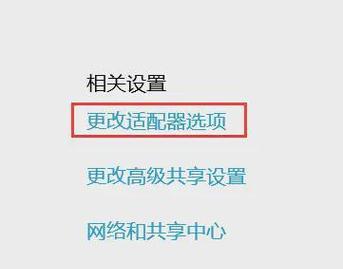
二、检查网络适配器
2.1网络适配器驱动
更新驱动程序:过时或损坏的驱动程序可能导致网络连接问题。请访问笔记本制造商的官方网站,下载并安装最新的网络适配器驱动程序。
回滚驱动程序:如果更新后出现问题,可以尝试将驱动程序回滚到旧版本。
2.2网络适配器启用与禁用
启用/禁用网络适配器:有时网络连接问题可能因适配器被意外禁用引起。在“网络和共享中心”中检查并启用无线网络适配器。

三、网络故障诊断
3.1利用Windows网络故障诊断工具
快速修复:点击系统托盘中的网络图标,选择“故障诊断”并运行以自动检测并修复网络问题。
3.2网络命令检查
IPCONFIG命令:打开命令提示符并运行`ipconfig/all`命令,检查获得的IP地址、子网掩码和默认网关是否正确。
PING命令:使用`ping`命令测试与路由器、DNS服务器以及其他网络资源的连通性。
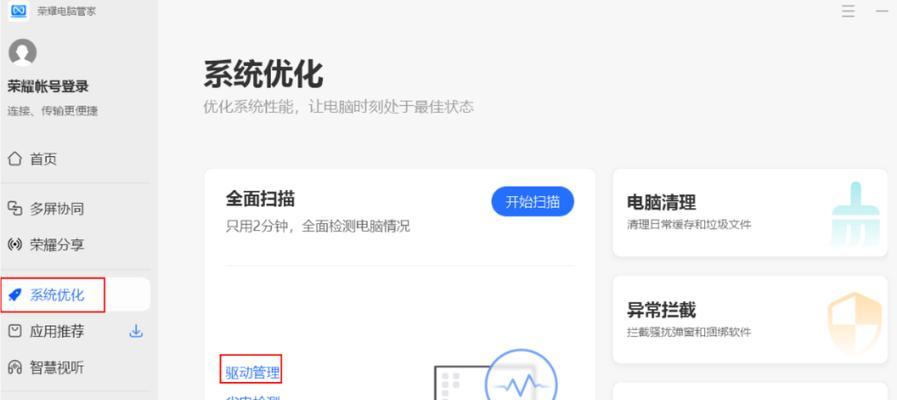
四、检查防火墙和安全软件
4.1防火墙设置
配置防火墙规则:错误的防火墙设置可能会阻止网络访问。检查并适当调整防火墙规则,以允许正常的网络通信。
4.2安全软件冲突
暂时禁用安全软件:有时候安全软件会干扰网络连接。尝试暂时禁用这些软件,看是否能解决问题。
五、系统及软件更新
5.1操作系统更新
检查更新:确保笔记本的操作系统是最新的,因为系统更新通常包含重要的网络连接改进和安全修复。
5.2网络相关软件更新
浏览器和其他软件:确保浏览器和其他可能影响网络功能的软件都升级到最新版本。
六、硬件故障排除
6.1内置网络卡检测
硬件损坏:如果以上步骤都无法解决问题,可能是内置网络卡硬件损坏。请联系专业人员进行硬件检测。
6.2外置USB网络适配器
临时解决方案:作为临时解决方案,您可以尝试使用外置USB网络适配器,看是否可以正常上网。
七、常见问题与解决方案
7.1网络频繁断开
检查网络配置和驱动程序:网络频繁断开可能是因为不稳定的连接设置或过时的驱动程序。
7.2无法访问互联网
网关和DNS问题:如果无法访问互联网,尝试手动设置网关和DNS服务器地址。
7.3上网速度缓慢
带宽占用问题:确认是否有其他程序(如下载软件)大量占用带宽,或者尝试重启路由器。
八、综合以上
当笔记本连网后电脑出现问题时,进行系统性的故障排查是关键。从确认网络连接开始,到检查网络适配器、进行网络故障诊断、调整防火墙和安全软件设置、确保系统及软件更新,再到硬件故障排除,每一步都至关重要。而对于一些常见问题,如网络频繁断开、无法访问互联网或上网速度缓慢,本文也提供了一些针对性的解决方案。
在实际操作过程中,建议读者耐心按照上述步骤进行操作,并留意每一个环节可能出现的问题。如果问题依然无法解决,建议联系专业技术人员进行进一步的检查和维修。通过这些综合的方法和步骤,相信您一定能够解决笔记本连网后所遇到的绝大多数问题。
版权声明:本文内容由互联网用户自发贡献,该文观点仅代表作者本人。本站仅提供信息存储空间服务,不拥有所有权,不承担相关法律责任。如发现本站有涉嫌抄袭侵权/违法违规的内容, 请发送邮件至 3561739510@qq.com 举报,一经查实,本站将立刻删除。
下一篇:高电压充电器的特点是什么?